
هل قررت استبدال هاتفك الآيفون بهاتف أندرويد وتريد نقل جهات اتصالك معك؟، إليك أهم الطرق والبرامج المستخدمة للقيام بهذه العملية بشكل سلس وبدون أخطاء، إضافة إلى النصائح المتبعة قبل البدء في عملية نقل الأسماء من هاتفك بنظام IOS إلى هاتفك بنظام Android الجديد.
نقل جهات الاتصال من الايفون إلى الاندرويد باستخدام حساب Google:
إذا قمت بإعداد هاتفك الأندرويد الجديد، فمن المرجح أنك قمت بربط حساب جوجل Google الخاص بك بهاتفك الجديد، سيساعدك ذلك في نقل الأسماء من نظام Ios إلى نظام Android الجديد باستخدام ميزة مزامنة جوجل Google Sync.
أولاً: يجب إضافة حساب جوجل الخاص بك إلى جهاز الايفون الذي يحتوي على جهات الاتصال المراد نقلها، ويتم ذلك بالخطوات التالية:
- على جهاز الآيفون iPhone، انتقل إلى “الإعدادات” ثم إلى خيار “كلمات السر والحسابات”، ثم اضغط على “إضافة حساب” Add Account.
- اختر جوجل Google على الشاشة التي ستظهر، ثم اضغط على زر المتابعة.
- ادخل بيانات حساب جوجل الخاص بك الذي ستستخدمه أيضاً على هاتفك الأندرويد الجديد، اضغط على متابعة، بذلك تم إضافة حساب جوجل إلى جهاز الآيفون الخاص بك.
- بعد إضافة الحساب بالشكل الصحيح، قم بالنقر على حساب جوجل Google، عادةً ما يسمى ب “Gmail” على هواتف نظام Ios.
- اضغط على زر التشغيل الموجود بجانب خيار جهات الاتصال، سيؤدي ذلك إلى مزامنة جهات اتصالك الموجودة على الآيفون مع حساب جوجل الذي قمت بربطه في الهاتف.
- عليك أن تنتظر لمدة زمنية قليلة حتى تنتهي عملية المزامنة بشكلٍ صحيح.
- انتقل الآن إلى جهاز الأندرويد الجديد الذي قمت بربط حسابك الجوجل به، ثم اذهب إلى الإعدادات، اختر “الحسابات”، واضغط على حساب جوجل Google Account، ثم تنقر على خيار “مزامنة الحساب”، وتحقق من تشغيل زر جهات الاتصال.
- يمكنك الذهاب الآن إلى تطبيق “جهات الاتصال” الموجود على هاتفك الأندرويد، ستتأكد من نجاح العملية ورؤية جميع جهات اتصالك على هاتفك الجديد، وذلك تكون قد نجحت في نقل جهات الاتصال من هاتف الآيفون إلى الأندرويد دون أية مشاكل.
تعرف علي: استرجاع النسخة الاحتياطية من Google Drive للاندرويد شرح بالخطوات
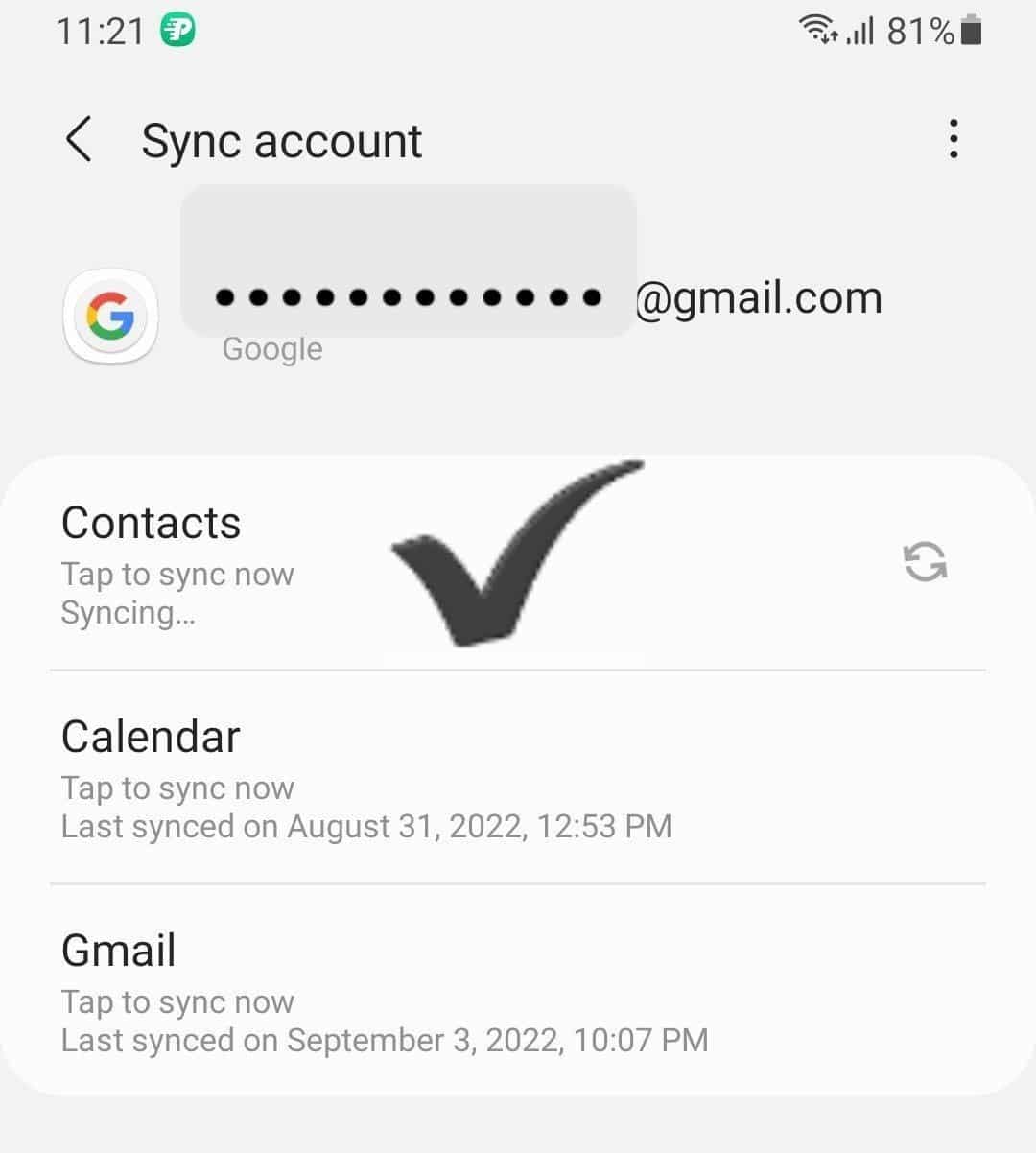
نقل أو تصدير جهات الاتصال باستخدام الأي كلاود iCloud.
يمكنك من خلال هذه الطريقة نقل جميع جهات الاتصال باستخدام خدمة الآي كلاود iCloud المتوفرة على الأجهزة التي تعمل بنظام iOS، إذ يتم تجميع جهات الاتصال على شكل ملف، ويتم إرساله للتخزين السحابي iCloud، بعد ذلك تستطيع استرداد هذا الملف إلى جهاز الأندرويد الخاص بك، وبالتالي مزامنة جهات الاتصال المستوردة مع هاتفك Android الجديد.
اتبع الخطوات التالية بالترتيب وبدقة عالية، لأن هذه العملية تعد طويلة بعض الشيء مقارنة بالطرق الأخرى، لكنها أكثر أماناً.
- يجب أولاً مزامنة جهات الاتصال الموجودة على هاتف الآيفون مع حساب الآي كلاود الحالي، و يتم ذلك من خلال الذهاب إلى الإعدادات ثم الضغط على اسم جهازك و هو أول خيار موجود في الإعدادات ثم اختر iCloud، أو يمكنك الذهاب إلى خيار الحسابات والضغط على حسابك الآي كلاود، اضغط الآن على خيار جهات الاتصال، ستؤدي هذه العملية إلى مزامنة جميع جهات الاتصال من جهاز iPhone إلى حسابك في آي كلاود iCloud.
- على جهاز الكمبيوتر، استخدم أحد متصفحات الإنترنت للتوجه إلى موقع iCloud، ثم ضع بيانات حسابك الآي كلاود لتسجيل الدخول و الوصول إليه.
- سيظهر الآن عدة خيارات، اضغط على خيار جهات الاتصال، سيساعدك ذلك في استعراض كافة الأسماء التي قمت بمزامنتها مع حساب الآي كلاود الخاص بك.
- في الشاشة التالية، اضغط على زر الإعدادات الموجود أسفل يسار الصفحة، ثم تحديد كافة جهات الاتصال Select All بالنقر على الزر “1”، بعد ذلك نختار Export vCard بالنقر على الزر “2”، احفظ هذا الملف على جهاز الكمبيوتر لاستخدامه في عملية الاسترداد.
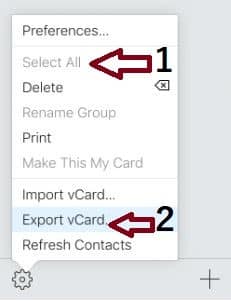
- انتقل الآن إلى موقع جهات اتصال جوجل من خلال البحث يدوياً، أو استعمال contacts، ثم سجل الدخول باستخدام حساب جوجل الخاص بك.
- انقر على زر “استيراد” Import الموجود على يسار الصفحة، ثم اختر خيار “اختر ملف” Select file، بعد ذلك ستظهر لوحة تستطيع من خلالها اختيار الملف الذي قمت بتنزيله من موقع الآي كلاود، اعثر عليه واختره.
- انتظر لبعض الوقت حتى تنتهي عملية الاستيراد، ثم تبدأ عملية المزامنة بين حساب جوجل وجهاز الأندرويد المربوط به.
بهذه الطريقة سيتم تصدير الأسماء من Ios إلى Android باستخدام حساب ICloud السحابي.
أقرأ أيضًا: تعرف علي كيفية استرجاع حساب جوجل على هاتف اندرويد
نقل الأسماء والبيانات عن طريق البريد الالكتروني
هل فكرت يوماً بأنه يمكنك استخدام أو إنشاء البريد الالكتروني لنقل الأسماء والبيانات من خلاله؟، يمكنك استخدام هذه الخطوات التي ستساعدك كثيراً على استغلال البريد الالكتروني في نقل بياناتك لهاتفك الجديد Android من هاتفك القديم IPhone.
- قم بفتح تطبيق جهات الاتصال على هاتف الآيفون الخاص بك.
- اضغط وحدد جهة الاتصال التي تريد نقلها إلى جهازك Android.
- اختر زر “مشاركة جهة الاتصال” Share Contact.
- اختر أحد تطبيقات البريد الالكتروني، على سبيل المثال قم بالضغط على Gmail.
- سيؤدي ذلك إلى فتح رسالة بريد الكترونية جديدة لإرسالها، و ضمن هذه الرسالة ستكون معلومات جهة الاتصال التي اخترتها، يمكنك إضافة تفاصيل أخرى، أو توضيحات إضافية، ثم النقر على زر “إرسال” Send.
- قم بفتح رسالة البريد الالكتروني باستخدام هاتفك الجديد Android، بعد ذلك ستستطيع استيراد جهة الاتصال الموجودة في البريد إلى هاتفك بشكل سهل وسريع.
أشهر تطبيقات نقل جهات الاتصال من ايفون الى اندرويد وبالعكس
لا تقتصر عملية نقل الأسماء على الطريقة اليدوية فقط، حيث تم تطوير الكثير من التطبيقات لتسهيل عملية نقل جهات الاتصال من آيفون إلى أندرويد وبالعكس.
إليك أهم التطبيقات التي تستخدم لإكمال هذه العملية:
نقل جهات الاتصال من آيفون إلى أندرويد باستخدام تطبيق My Contacts Backup:
يعد تطبيق My Contacts Backup تطبيقاً مجانياً ،و متوفراً على متجر أبل Apple، وطريقة استخدام التطبيق سلسلة جدًا، حيث يتم تثبيت التطبيق على هاتف الآيفون الخاص بك، ثم يتم فتح التطبيق واختيار جهات الاتصال المراد نقلها.
يوفر لك هذا التطبيق خيار “تحديد الكل” لتسريع عملية الاختيار إذا كنت ترغب بنقل جميع الأسماء من هاتفك الآيفون، بعد ذلك تختار على زر “نسخة احتياطية” Backup للبدء في عمل نسخة احتياطية على شكل ملف.
وبعد اكتمال عملية الإنشاء يتم الضغط على زر ” البريد الالكتروني” ،الذي من خلاله سيتم إرسال ملف النسخة الاحتياطية عبر البريد الالكتروني، نفتح هذا البريد من هاتف الأندرويد ونقوم باستيراد جهات الاتصال الموجودة في الملف المرسل عبر البريد الالكتروني.
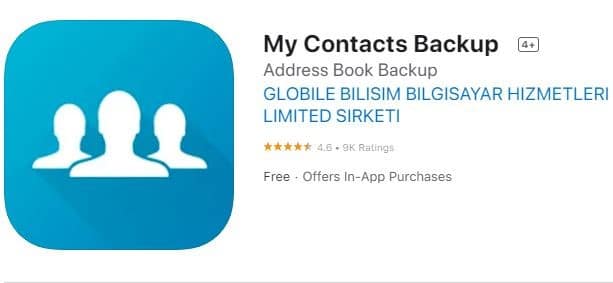
نقل جهات الاتصال من أندرويد إلى آيفون باستخدام تطبيق Move To ios:
قامت شركة أبل بتدارك مشكلة نقل البيانات من جهاز بنظام Android إلى جهاز بنظام Ios ، ووفرت تطبيق مجاني على متجر جوجل بلاي، ويدعى هذا التطبيق Move To ios ،يتم العمل عليه من خلال تحميله وتثبيته على هاتف الأندرويد المراد نقل البيانات منه.
وهنا يجب الانتباه لضرورة وضع الهاتفين المراد نقل البيانات بينهما بالقرب من بعضهما، وذلك لأن مبدأ التطبيق معتمد على تكوين اتصال لاسلكي Wife بين الهاتفين، ثم قم بتشغيل التطبيق على هاتف الأندرويد واكتب كلمة المرور الخاصة بالشبكة اللاسلكية، واختر الملفات والأسماء والبيانات المراد نقلهان، سيقوم التطبيق بعدها بإرسال تلك البيانات بشكل تلقائي عبر الاتصال اللاسلكي.
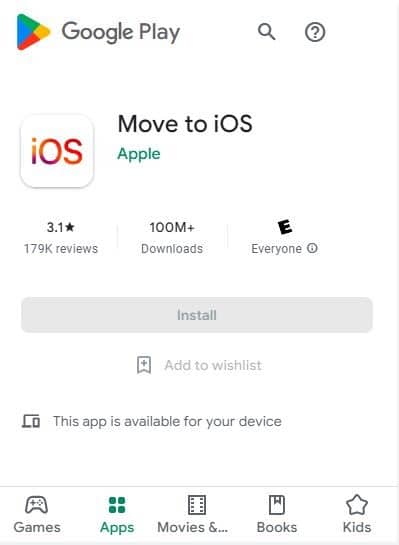
قد يهمك: كيفية استخدام جوجل داريف للأندرويد وتحميل الملفات
هل ممكن نقل جهات الاتصال للشريحة على آيفون؟

بالطبع يمكنك نقل جهات الاتصال للشريحة عبر آيفون، و لكن تتطلب هذه العملية وجود جهاز كمبيوتر، حيث يتم استعمال أداة نقل بيانات iPhone مجانية و موصى بها، يمكنك استعمال أداة EaseUS MobiMover Free كمثال، حيث يتم نقل البيانات عبرها من آيفون للكمبيوتر، ثم من الكمبيوتر إلى بطاقة Sim.
نصائح قبل البدء في عملية نقل جهات اتصالك حتى لا تضيع
- احرص على إجراء نسخة احتياطية لجميع بيانات الهاتف ولجهات الاتصال قبل البدء في عملية النقل، سيساعد ذلك على تفادي مشكلة فقدان البيانات أو جزء منها.
- استخدم تطبيقات موثوقة من قبل شركة الهاتف المصنعة، ويفضل أن يتم تنزيل هذه التطبيقات باستخدام متجر Google إذا كنت تستخدم هاتف يعمل بنظام Android، أو استخدام متجر أبل Apple Store إذا كنت من مستخدمي نظام Ios.
- الانتباه من استخدام مواقع الويب المشبوهة التي توفر لك هذه الخدمة بشكل مجاني، فقد يتم استغلالك وسرقة بياناتك وجهات الاتصال دون أن تعلم.
- ننصحك باستعمال الطرق والتطبيقات التي قدمناها في هذا المقال، لأنها تعد التطبيقات الرسمية لشركات الهواتف التي تعمل بنظامي Android وIos.
أبرز الأسئلة حول نقل جهات الاتصال من الآيفون للأندرويد:
هل نقل الأسماء من هواتف الأيفون إلى الأندرويد ممكن؟
الجواب هو نعم، يمكنك بكل بساطة نقل جهات الاتصال من هاتفك الآيفون إلى هاتف الأندرويد من خلال استعمال الطرق ذاتها التي شرحناها في مقالنا، أو حتى استعمال التطبيقات الموثوقة على متجري أبل وجوجل.
